
时间:2021-02-26 23:41:05 来源:www.win10xitong.com 作者:win10
我们最常用的系统就是win10系统,因为它非常优秀使用非常方便。但即便如此,我们在使用过程中还是会或多或少遇到一些比如win10升级后打不开F盘等磁盘的问题。新手用户往往在遇到win10升级后打不开F盘等磁盘情况的时候就束手无策了,不知道如何是好,那我们要怎么面对这个win10升级后打不开F盘等磁盘的问题呢?按照这个步骤去处理就行了:1、双击打开此电脑,接着双击F盘,出现以下提示。2、接着鼠标右键点击F盘,接着根据顺序点击"属性" - "安全性" - "高级" - "添加" - 接着在输入对象名称来选择中输入everyone,接着点击"确定"按钮即可很容易的处理好了。下面根据截图,我们一步一步的来学习win10升级后打不开F盘等磁盘的解决介绍。
小编推荐系统下载:萝卜家园Win10纯净版
1、双击打开这台电脑,然后双击f盘,出现如下提示。
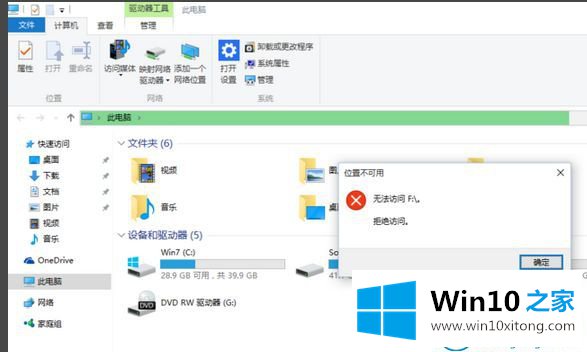
2.用鼠标右键单击F盘,然后单击“属性”—“安全性”—“高级”—“添加”——然后在输入对象名称中输入所有人进行选择,然后单击“确定”按钮。
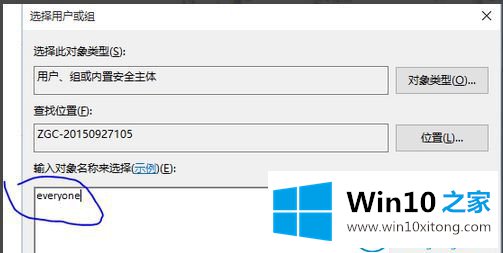
3.单击选择所有人,在以下对话框中选择“完全控制”,然后单击“确定”按钮。最后,我们只需要耐心等待win10系统计算机完成相关工作。
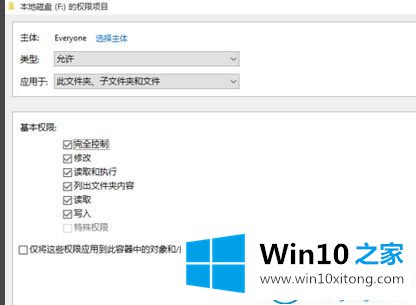
这是如何解决升级到Win10系统后F盘等盘打不开的问题。
上边的方法教程就是有关win10升级后打不开F盘等磁盘的解决介绍,方法确实简单吧,要是你还是没有解决这个问题,可以多参考一下上面的内容,或者给本站留言,谢谢大家的支持。